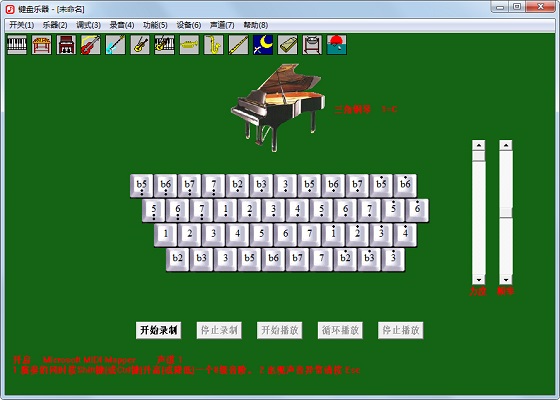最近,一加发布了一款功能强大的高端智能手机,它不仅外观设计时尚,而且拥有内在和外在的黑科技。该手机采用最新的处理器技术,拥有顶级的性能和出色的多任务处理能力,让用户能够畅享快速而流畅的手机使用体验。很多用户们不清楚一加12怎么设置语音输入下面就让小编来为大家介绍一下吧!
一加12怎么设置语音输入?一加12设置语音输入方法介绍
要在一加12上设置语音输入,您可以按照以下步骤操作:
1.打开您的一加12手机的设置菜单。可以通过下拉状态栏并点击齿轮图标,或者在应用列表中找到“设置”应用来打开。
2.在设置菜单中,向下滚动并找到“系统”选项,并点击进入。
3.在“系统”菜单中,继续往下滚动找到“语言和输入”选项,并点击进入。
4.在“语言和输入”菜单中,找到“虚拟键盘”选项,并点击进入。
5.在虚拟键盘菜单中,找到您想要设置语音输入的键盘应用。在这里,您可能会看到几个选项,例如“Gboard”或“SwiftKey”。点击您想要使用的键盘应用。
6.在键盘应用的设置界面中,找到和点击“语音输入”选项。
7.在语音输入设置中,您可以启用语音输入功能,以便将其添加到您的键盘中。
8.如果您希望在键盘上显示语音输入按钮,确保开启“在键盘上显示语音输入按钮”的选项。
从此以后在您使用支持语音输入的应用中,您就可以点击键盘上的语音输入按钮,开始使用语音输入功能了。请注意,某些应用可能会有自己的特殊设置,您可能需要在这些应用中单独启用语音输入功能。
一加12怎么设置语音输入的全部内容已经给大家整理在上面了。只要你仔细阅读了之后也肯定可以解决这个问题。当然你还有相关一加手机的问题也可以在我们南趣百科网浏览哦。